แล้วเขียนความคิดเห็นของคุณ
ReiBoot - ซอฟต์แวร์ซ่อมแซมระบบ iOS ฟรี อันดับ 1
แก้ไขปัญหา iOS กว่า 150 รายการ โดยไม่สูญเสียข้อมูล & อัพเกรด/ดาวน์เกรด iOS 26 อย่างปลอดภัย
ReiBoot: เครื่องมือซ่อม iOS อันดับ 1
แก้ไขปัญหา iOS 150+ รายการ โดยไม่ลบข้อมูล
อีเมลของฉันโหลดช้าใน iPad และ iPhone ตั้งแต่การอัปเดตล่าสุด พรีวิวแสดง แต่เมื่อฉันเลือกข้อความใหม่ มันแค่ขึ้นว่า "กำลังโหลด" เป็นเวลานาน ฉันต้องออกจากข้อความแล้วกลับมาใหม่หลายครั้ง นี่คือบัญชี Exchange ของฉันที่ใช้ Push มีใครเจอปัญหานี้บ้าง?
ในชุมชนของ Apple มีผู้ใช้จำนวนมากที่บ่นว่า แอป Mail ทำงานช้ามากบน iOS 18/17
ทำไมอีเมลของฉันถึงโหลดช้า? เราจะทำให้อีเมลใน iPhone โหลดเร็วขึ้นใน iOS 18/17 ได้อย่างไร? ในบทความนี้ คุณจะพบคำตอบ
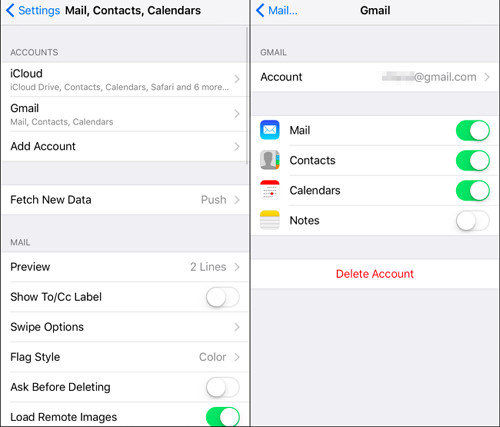
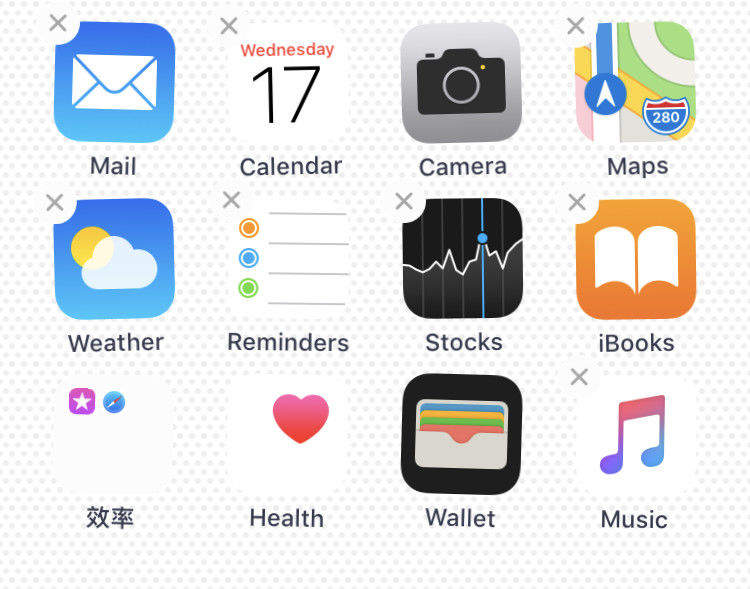
บางครั้ง ความเร็วของเครือข่ายก็สามารถมีผลต่อความเร็วในการโหลดอีเมลได้ ดังนั้นผู้ใช้สามารถลองรีเซ็ตการตั้งค่าเครือข่ายและเชื่อมต่อกับ Wi-Fi หรือข้อมูลมือถืออีกครั้งเพื่อโหลดอีเมล คุณควรไปที่: การตั้งค่า > ทั่วไป > รีเซ็ต > รีเซ็ตการตั้งค่าเครือข่าย

เมื่ออีเมลโหลดช้าในแอป Mail การรีเซ็ตเครื่องอาจช่วยแก้ไขปัญหาได้

หากคุณได้ลองวิธีข้างต้นแล้วแต่ยังพบว่าอีเมลใช้เวลานานในการโหลด ฉันขอแนะนำให้คุณลองใช้ Tenorshare ReiBoot ซึ่งเป็นซอฟต์แวร์ฟรีสำหรับ โหมดกู้คืน iPhone และการซ่อมแซม iOS ปัญหาอีเมลโหลดช้าอาจเกิดจากข้อบกพร่องของระบบ และ ReiBoot สามารถซ่อมแซม iOS เพื่อแก้ไขปัญหาที่ทำให้ iPhone ไม่ทำงานโดยไม่สูญเสียข้อมูล
หลังจากเปิดโปรแกรมแล้ว โปรดเชื่อมต่ออุปกรณ์ของคุณกับคอมพิวเตอร์ และเลือก "ซ่อมแซมระบบปฏิบัติการ"

คลิก "เริ่มซ่อมแซม" และทำตามคำแนะนำเพื่อดาวน์โหลดแพ็กเกจเฟิร์มแวร์ iOS มันจะดาวน์โหลดไฟล์ IPSW ล่าสุดของ iOS และติดตั้งใหม่ให้กับอุปกรณ์ของคุณ

ReiBoot จะซ่อมแซมระบบ iOS ด้วยแพ็กเกจเฟิร์มแวร์ หลังจากการกู้คืนระบบ iPhone ของคุณจะรีบูตและปัญหาอีเมลโหลดช้าควรได้รับการแก้ไข
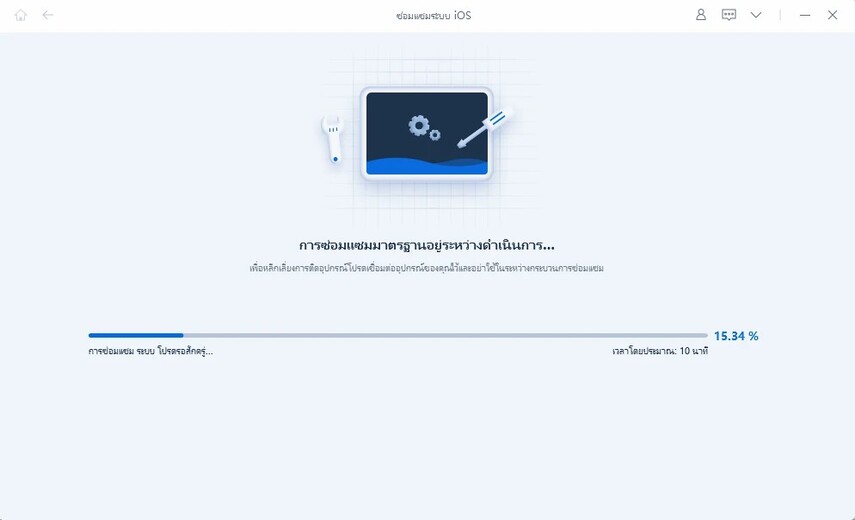
นี่คือวิธีการที่ดีที่สุดในการแก้ไขปัญหาอีเมลโหลดช้าบน iPhone 15/14/13/12/11 จริงๆ แล้ว หาก iPhone ของคุณติดอยู่ในโหมดการกู้คืน หรือ โลโก้ Apple หรือ หน้าจอสีดำเสีย ReiBoot สามารถแก้ไขปัญหานี้ได้ด้วยอัตราความสำเร็จสูง
เพิ่มเพื่อน LINE กับ Tenorshare
รับข่าวสาร อัปเดตโปรโมชั่น และสิทธิพิเศษก่อนใคร!

แล้วเขียนความคิดเห็นของคุณ
Leave a Comment
Create your review for Tenorshare articles
โดย Nakhon Pichaiwong
2025-11-10 / วิธีทำให้การโหลดอีเมลบน iPhone เร็วขึ้นใน iOS 18/17
ให้คะแนนเลย!